Dòng camera ip wifi không dây hiện đang là thiết bị theo dõi, giám sát được sử dụng phổ biến hiện nay trong và ngoài nước, trong bài viết này, Taimienphi.vn sẽ hướng dẫn các bạn cách cấu hình, thiết lập cài đặt camera ip wifi không dây trên máy tính theo cách đơn giản nhất mà ai cũng có thể thao tác thực hiện được.
Môi trường làm việc như khách sạn, cơ quan, công ty, cửa hàng hoặc những chỗ để xe...việc lắp đặt camera là vô cùng cần thiết và quan trọng. Khi đã lắp đặt, việc quản lý những hình ảnh được camera theo dõi tại các vị trí cần thiết cũng là yếu tố mà bạn cần quan tâm. Phần mềm theo dõi, giám sát camera ip wifi không dây trên máy tính có tên Monitor Client sẽ là công cụ tuyệt vời để bạn có thể quản lý hiệu quả những thiết bị này.

Cách cấu hình camera ip wifi không dây trên máy tính
Cách cài đặt camera ip wifi không dây trên máy tính
Bước 1: Các bạn tiến hành kích vào link bên dưới đây để tải phần mềm hỗ trợ theo dõi camera ip wifi không dây trên máy tính
=> Link tải Monitor Client cho Máy Tính
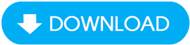
Bước 2: Sau khi tải về thành công, các bạn tiến hành cài đặt phần mềm giám sát camera Monitor Client theo các bước sau:
Nhấn vào file MonitorClient.exe --> Lựa chọn ngôn ngữ hệ thống trong ứng dụng (Nên chọn là English để dễ dàng thao tác sử dụng). Nhấn OK để sang cửa sổ tiếp.

Lưu chọn thư mục lưu trữ phần mềm trên máy tính sau khi được cài đặt. Nhấn Next để sang bước tiếp.

Nhấn Next -->Install để tiến hành cài đặt phần mềm theo dõi camera ip wifi không dây Monitor Client trên máy tính.


Nhấn Finish để kết thúc và truy cập vào bên trong phần mềm.

Bước 3: Kết nối dây mạng Lan internet trong nhà đang sử dụng với thiết bị Camera IP cần theo dõi, giám sát.
Tại ứng dụng Monitor Client, bạn chọn vào Add Camera.

Tiến hành nhấn Search để phần mềm tìm kiếm tên thiết bị camera. Sau khi đã hiển thị tên thiết bị, bạn nhấn vào đó --> Nhập ID và Password của thiết bị camrea.

Sau khi kết nối thành công, lúc này ở bên trái phần mềm sẽ hiển thị tên camera. Bạn kích vào đó là ngay lập tức phần mềm Monitor Client sẽ hiển thị hình ảnh theo dõi của camera đó.

Để cài wifi cho thiết bị camera không dây với phần mềm này, bạn nhấn chuột phải vào hình ảnh của camera đang hoạt động -->Chọn Setting.

Nhìn xuống dưới và lựa chọn vào mục WiFi Params --> Chọn Search --> Tiến hành tìm đến điểm truy cập WiFi của bạn và nhập mật khẩu để kết nối.

Hi vọng với những hướng dẫn cụ thể và chi tiết bên trên sẽ giúp bạn có thể cài đặt camera ip wifi không dây trên máy tính thành công. Ngoài ra, để đảm bảo cho đường truyền wifi tại nơi làm việc, các bạn cũng nên đổi mật khẩu wifi thường xuyên nhé.
https://thuthuat.taimienphi.vn/cach-cai-dat-camera-ip-wifi-khong-day-tren-may-tinh-58130n.aspx
Nếu bạn đang cần tìm một thiết bị camera IP Wifi chất lượng tốt, thì đừng bỏ qua những thông tin hữu ích trong bài viết những camera IP Wifi tốt nhất. Đây sẽ là cẩm nang tuyệt vời để bạn có thể lựa chọn được 1 thiết bị phù hợp với nhu cầu sử dụng của mình nhất.